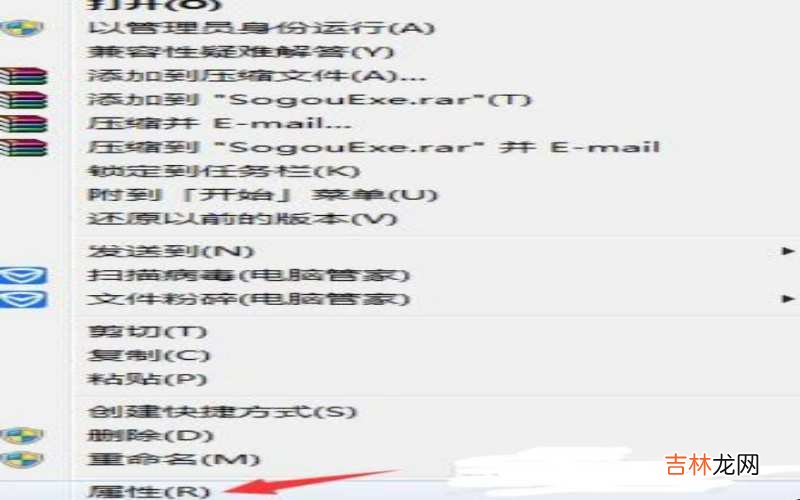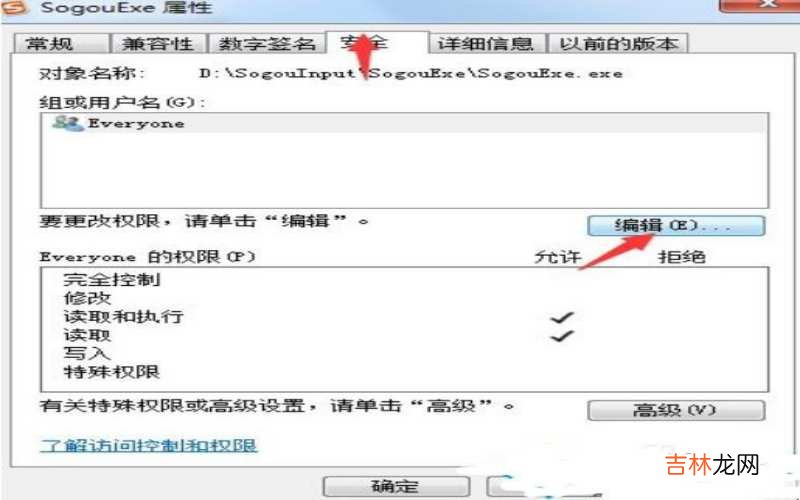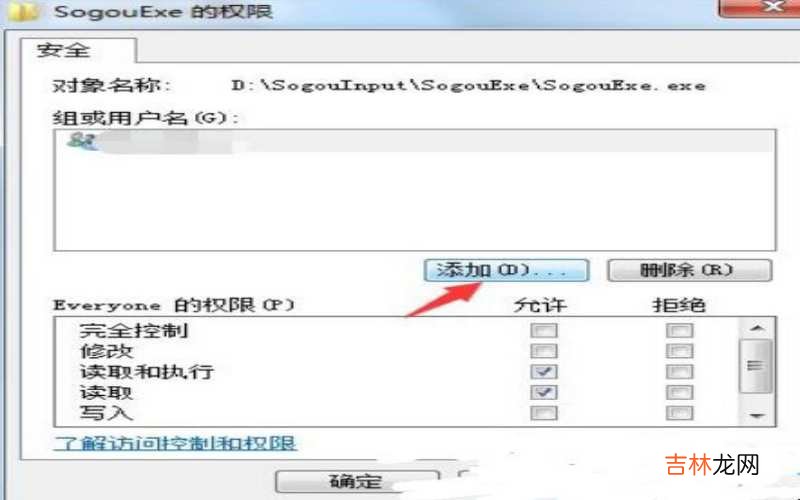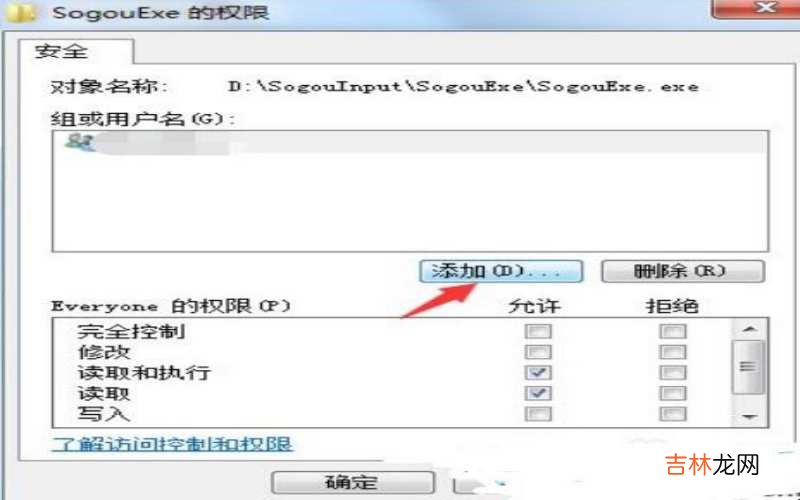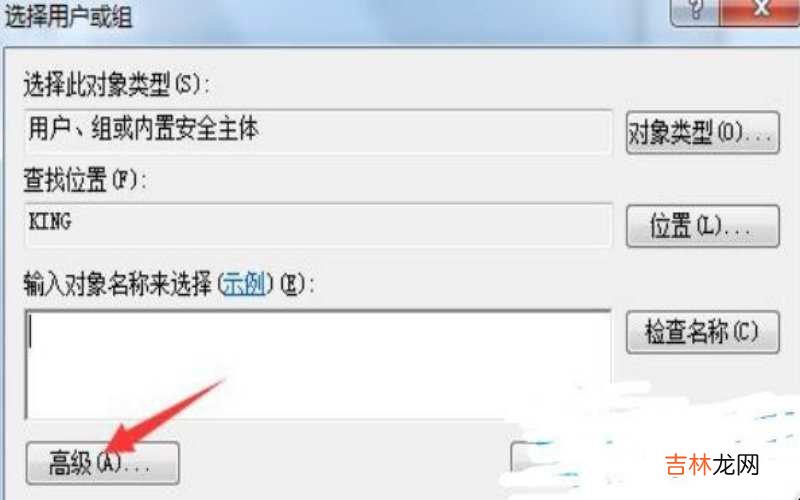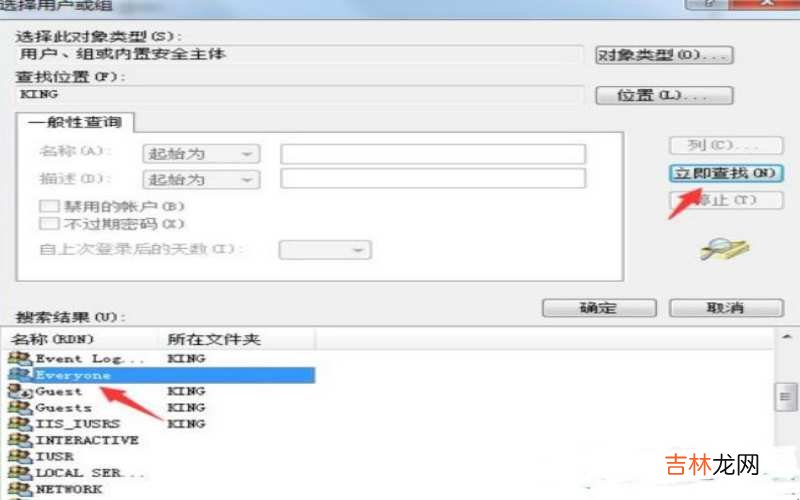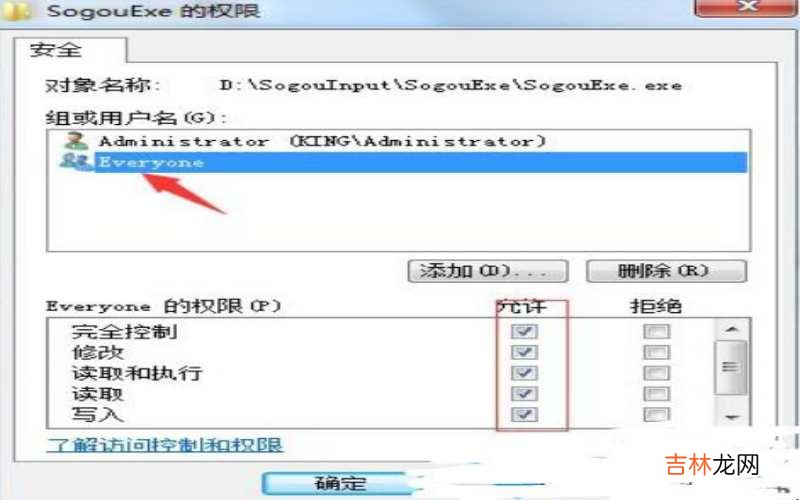有网友问win10怎么解除文件夹权限?

文章插图
win10怎么解除文件夹权限 第一、把鼠标光标移动到这个想删除的文件上,鼠标右击,在出现的选项中选择【属性】 。
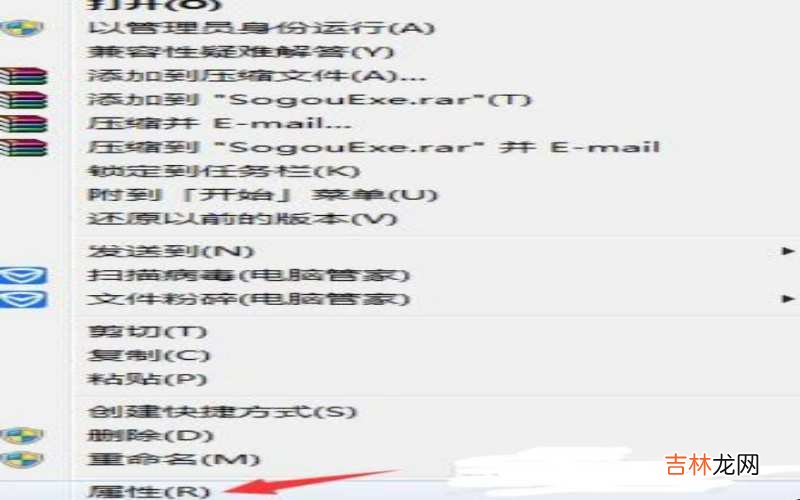
文章插图
win10怎么解除文件夹权限 第二、在属性界面中上方有6个选项,点击第四个【安全】 。
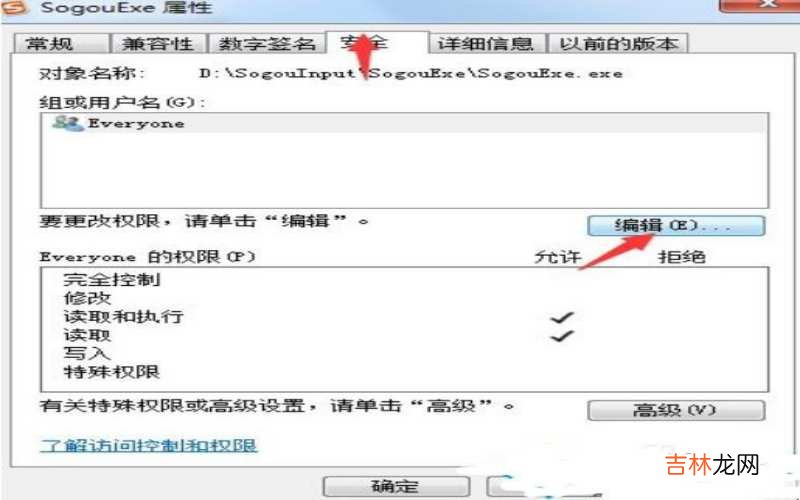
文章插图
win10怎么解除文件夹权限 第三、接下来在更改权限的右边点击【编辑】 。
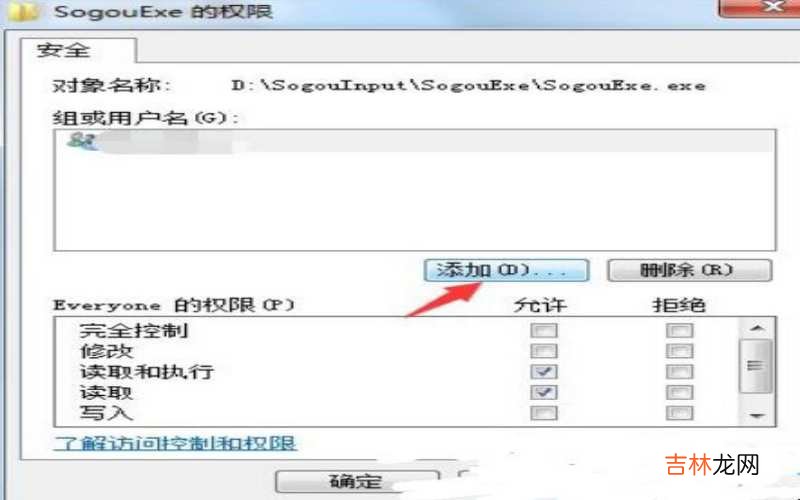
文章插图
win10怎么解除文件夹权限 第四、在权限界面中点击中间的【添加】,准备添加权限 。
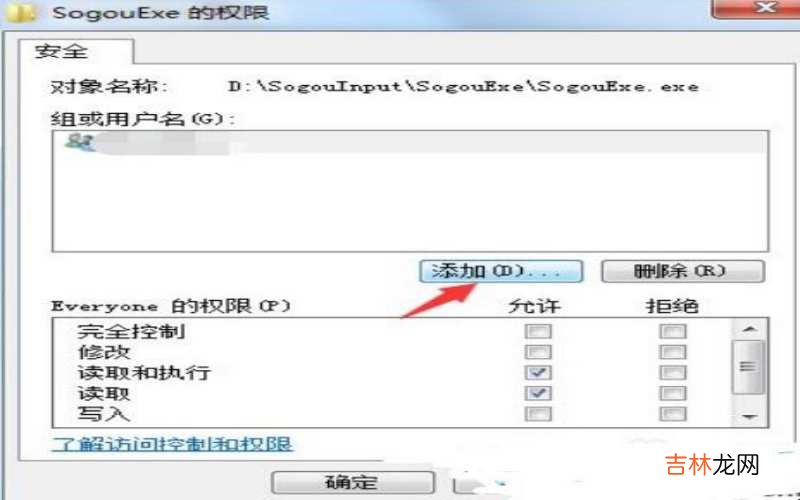
文章插图
win10怎么解除文件夹权限 第五、在【选择用户和组】界面中点击下方的【高级】选项 。
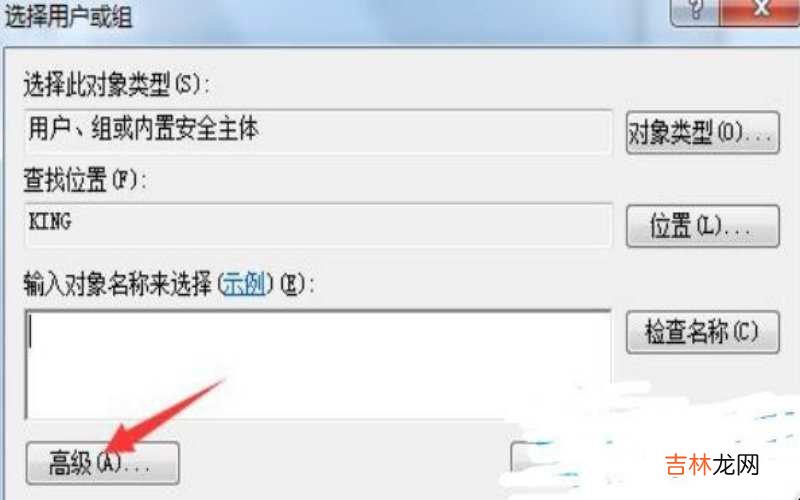
文章插图
win10怎么解除文件夹权限 第六、接下来的界面中点击【立即查找】,这时会在下方出现很多用户选项,选择【Everyone】 。
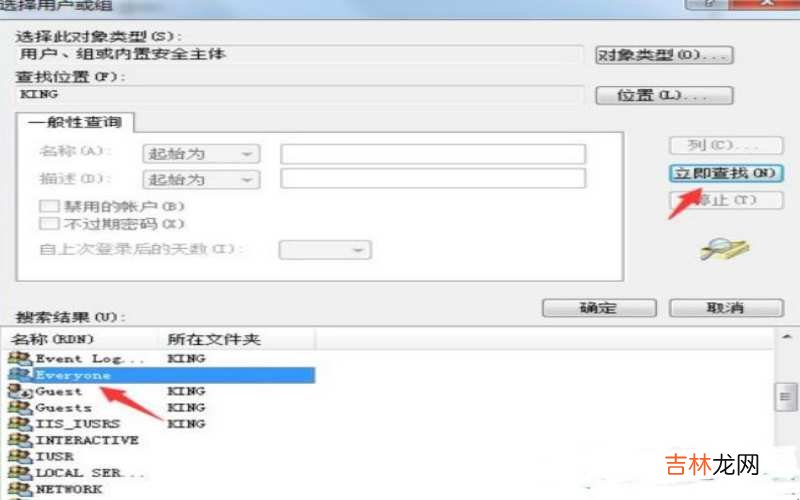
文章插图
win10怎么解除文件夹权限 第七、最后再权限中把所有的权限都给勾选上,点击【确定】 。返回到删除的文件上,这时候就可以删除掉文件了 。
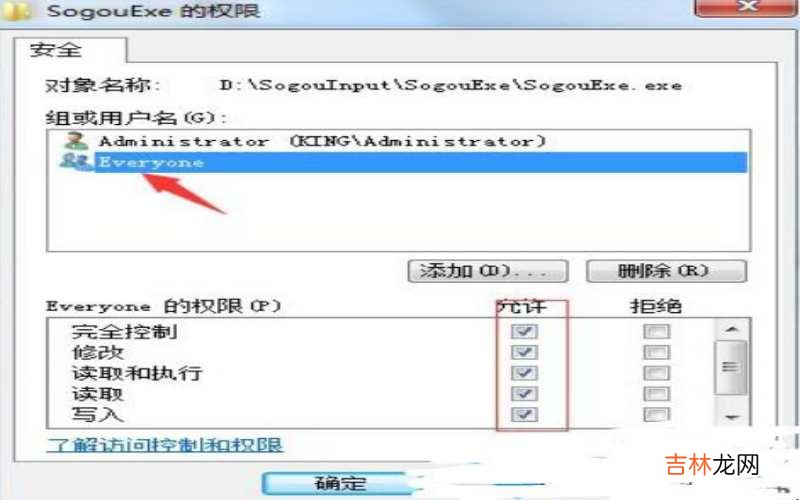
文章插图
win10怎么解除文件夹权限 【win10怎么解除文件夹权限?】以上的就是关于win10怎么解除文件夹权限的内容介绍了 。
经验总结扩展阅读
-
-
-
-
星座不求人|12星座下周运势分析(7月13日~7月18日)
-
-
2022年农历九月初七宜挖坟墓吗 2022年10月2日是挖坟墓吉日吗
-
居家艺术 迷迭香不好养活,也不见开花?选这个品种试试,它香味浓好养活最重要的是花期还长
-
-
-
|大富豪“的士招”:为何10亿遗产都归二房,原配9个子女一分没有
-
-
文/七月长安-网上有句话说得好:“男人是重情重义的|让男人动情的女人,多半做到了这3点
-
-
-
-
-
-
-
-
皮鞋二哈拆家不小心翻出男主人的皮鞋,里面竟藏2万块:看你干的好事